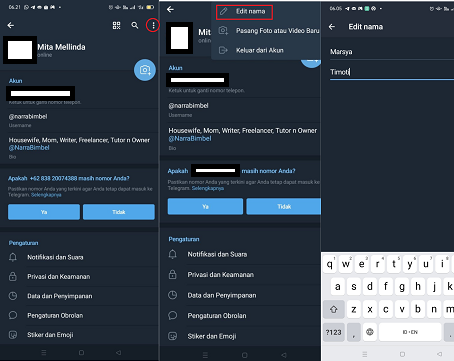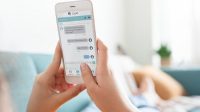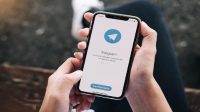Apakah kalian sedang mencari informasi terkait cara mengganti nama di telegram? Jika ya, kalian bisa mengikuti panduan yang akan dibagikan lewat artikel ini. Aplikasi Telegram termasuk aplikasi perpesanan populer yang hampir menandingi popularitas Whatsapp.
Hal tersebut bukan tanpa alasan, karena Telegram selalu memberikan fitur menarik dan lengkap bahkan ada beberapa fitur yang tidak dapat kalian temukan di aplikasi Whatsapp.
Sebagai identitas, dalam akun Telegram biasanya ada nama akun yang membuat pengguna lainnya lebih mudah untuk mengetahui pemilik akun Telegram. Namun ada satu waktu pengguna ingin mengubah nama Telegram karena beberapa alasan.
Jika kalian termasuk salah satunya, ada beberapa panduan cara mengganti nama di Telegram yang jarang orang ketahui!
Daftar Isi
Cara Mengganti Nama di Telegram
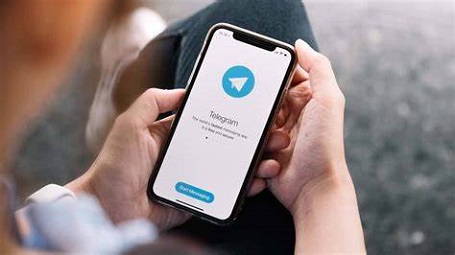
Sebelumnya, kalian harus tahu bahwa username dengan nama akun di Tele itu berbeda. Nama Telegram sendiri biasanya akan ditampilkan pada display profil tepat di samping foto profil.
Sedangkan untuk username digunakan untuk melakukan tag saat berkomunikasi bersama pengguna Telegram lainnya di grup. Lantas, bagaimana cara mengganti nama di Telegram? Simak ulasannya :
- Buka aplikasi Telegram terlebih dahulu.
- Sesudah ditampilkan profil Telegram, sekarang masuk pada menu pengaturan yang berada di sebelah kiri atas, yakni ikon tiga garis.
- Akan muncul beberapa deret menu pada telegram.
- Sekarang yang perlu kalian lakukan adalah klik menu Pengaturan yang berada di bagian bawah.
- Setelah muncul halaman pengaturan, di halaman tersebut tidak ada bagian untuk mengubah nama telegram.
- Karena posisi fitur untuk mengubah nama tersembunyi, kalian harus klik terlebih dahulu ikon titik tiga di sebelah kanan atas.
- Selanjutnya silakan klik Edit Nama yang berada di deretan paling pertama.
- Di halaman edit nama, tuliskan nama kalian dengan benar sesuai dengan nama asli atau nama inisial sesuai keinginan.
- Jika ingin menambahkan nama belakang, isikan kolom kedua di bawah nama yang akan dijadikan sebagai display nama utama. Karena nama belakang bersifat opsional, jika tidak disertakan pun tidak jadi masalah.
- Terakhir apabila sudah mengganti nama kalian, klik ikon centang yang berada di sebelah kanan atas.
- Maka, dengan otomatis nama kalian akan berubah sesuai dengan yang dituliskan.
Pengaturan Lainnya di Telegram
Selain cara mengganti nama di Telegram, kalian juga dapat melakukan beberapa pengaturan lainnya. Beberapa diantaranya :
1. Mengatur Foto Profil dan menambahkan video
Kelebihan dari telegram, selain foto profil kalian juga bisa menerapkan video. Apabila sebelumnya tidak memiliki foto profil atau sudah memiliki foto profil namun ingin menggantinya, bisa ikuti cara berikut :
- Buka aplikasi telegram.
- Sekarang klik ikon garis tiga yang berada di sebelah kiri atas.
- Selanjutnya klik menu Pengaturan yang berada di bagian bawah.
- Kemudian klik ikon titik tiga di bagian atas.
- Silakan klik opsi Pasang Foto atau Video Baru.
- Akan muncul beberapa pilihan foto maupun video yang secara otomatis dari galeri.
- Silakan atur posisinya sesuai keinginan pada lingkaran foto profil yang muncul.
- Jika ingin mengeditnya terlebih dahulu, kalian bisa melakukan rotasi, mengubah warna dan menambahkan tulisan.
- Jika sudah selesai, klik tanda centang di bagian kiri bawah.
- Secara otomatis foto atau video yang di edit tersebut langsung terpasang dan muncul di foto profil.
2. Menambahkan Username
Username juga memiliki peranan penting bagi akun telegram dengan tujuan agar pengguna lain dapat memanggil nama kalian saat chatting atau berkomunikasi di grup. Sebagai contoh : @mita_mellin, @arya_bima, dan lain sebagainya.
Kelebihan lainnya dari username adalah orang lain bisa memanggil kalian tanpa membutuhkan nomor telepon seperti pada aplikasi Whatsappp. Untuk menambahkan username pada telegram, silakan ikuti Langkah-langkahnya di bawah ini :
- Buka Kembali aplikasi telegram.
- Lalu klik ikon garis tiga yang berada di sebelah kiri atas.
- Kemudian pilih menu Pengaturan yang berada di bagian bawah.
- Di halaman pengaturan, akan langsung terlihat username yang bisa langsung kalian edit.
- Cukup klik tulisan username tersebut, maka akan secara otomatis masuk pada halaman khusus pembuatan username.
- Apabila telah selesai membuatnya, klik ikon centang yang berada di sebelah kanan atas.
Aturan pembuatan username yaitu bisa menggunakan alfabet dari huruf a hingga huruf z baik dengan huruf kapital atau tidak, dan bisa menggunakan angka mulai dari angka 0 hingga angka 9.
Selain itu, kalian juga bisa menggunakan berbagai macam symbol, dan yang paling penting adalah karakter harus minimal 5 karakter baik hanya huruf saja, angka saja, symbol saja, maupun kombinasi.
3. Menambahkan Bio
Bio merupakan sebuah catatan kecil sebagai gambaran diri atau deskripsi mengenai diri kalian atau hal lainnya yang sifatnya harus diketahui oleh orang lain. Caranya cukup mudah, yaitu :
- Masuk ke Telegram seperti biasa.
- Lanjutkan dengan klik ikon tiga garis di ujung kiri atas.
- Kemudian pilihlah menu pengaturan, dan secara otomatis masuk pada halaman pengaturan.
- Di halaman tersebut, silakan klik bagian Bio tepat di bawah Username.
- Isikan bio kalian atau hal lainnya secara singkat karena telegram hanya membatasinya hingga 70 karakter saja.
- Apabila telah selesai, klik ikon centang saja.
4. Mengganti Nomor Telepon
Telegram memiliki keunikan tersendiri mengenai nomor telepon yang dijadikan untuk verifikasi. Sebab memungkinkan kalian untuk mengganti nomor telepon tanpa harus keluar dari aplikasinya terlebih dahulu.
Ingat, karena Telegram juga memiliki username, maka orang lain juga tetap mudah menemukan kalian walaupun berganti nomor telepon. Begini detailnya :
- Silakan masuk pada aplikasi telegram terlebih dahulu.
- Sekarang masuk pada menu pengaturan yang bisa kalian temukan pada ikon garis tiga di sebelah kiri atas.
- Di halaman pengaturan, klik pada bagian nomor telepon untuk berganti nomor telepon.
- Silakan ikuti instruksi selanjutnya untuk mengganti nomor telepon dari nomor lama ke nomor baru.
Apakah Username dan ID Telegram Sama?
Sebenarnya ID dan Username Telegram sama. Melalui username atau ID Telegram maka kalian tidak perlu lagi memberitahukan tentang nomor hp kalian ke orang lain. Sehingga, kalian dapat menambahkan akun Telegram orang tanpa mengetahui berapa nomor hpnya.
Bagaimana Cara Menghapus Kontak di Telegram?
Untuk menghapus nama atau kontak di aplikasi Telegram melalui android, kalian bisa mengikuti cara di bawah :
- Silahkan buka Telegram.
- Tekan tanda tiga garis di ujung kiri atas.
- Tekan contacts.
- Pilih nama kontak pengguna yang akan kalian hapus.
- Selanjutnya, masuk ke chat Telegram.
- Tekan profil kontak orang tersebut.
- Pilih menu tanda titik tiga di ujung kanan atas.
- Tekan Delete Contacts.
Telegram adalah aplikasi perpesanan yang serba bisa, karena menawarkan fitur yang sangat lengkap. Bahkan kalian bisa menonton film atau drama kesayangan lewat Telegram dengan cara bergabung ke salah satu channel.
Itulah cara mengganti nama di Telegram dan melakukan pengaturan lainya pada aplikasi Telegram dengan mudah. Sehingga, kalian bisa melakukan kustomisasi profil sesuai keinginan.